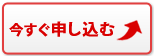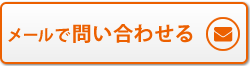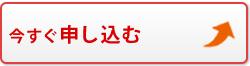ブログ
ペイントで画像の容量を小さくする方法
2014/09/10
category: その他
All in one HPのホームページ管理画面から画像(デジカメで撮った写真等)
をアップロードしようとした際、容量が大きくてアップできない、というご相談をよくお受けします。
画像の容量を小さくすることでアップできるようになるのですが、その方法は色々あります。
今回はその中で、WindowsのPCに元々ついている「ペイント」というアプリケーションを使って、画像サイズを小さくする方法をご紹介します。
※画面はWindows7のPCです。PCのバージョンによって多少文言や画面が異なりますのでご注意ください。
1.「ペイント」を起動させましょう。
PCの「スタート」ボタンをクリックして、
「すべてのプログラム」→「アクセサリ」→「ペイント」をクリックします。

2. メニューバーの「ホーム」の左のボタンの中から「開く」をクリックします。
3.サイズを小さくしたい画像を選択(クリック)して、右下の「開く」ボタンをクリックします。
※または、写真を選択して そのままペイントのキャンパスへドラッグするだけでも取り込むことができます。

写真などの大きい画像が開きます。
4.メニューバーの「ホーム」→イメージの中の「サイズ変更」をクリックします。
「サイズ変更と傾斜」が開きます。
5.伸縮の水平方向と垂直方向が100%になっていますので、縮小したい%の数字を入力し、「OK」ボタンをクリックします。
6.画像サイズが小さくなります。

このまま上書き保存すると、元の写真の大きさに戻すことはできなくなってしまうので、
必ず メニューバーの「ホーム」の左ボタンの中から「名前をつけて保存」をクリックして、
別名で保存するようにしてください。
この編集をすると、相当画像ファイルの容量が小さくなります。
慣れれば簡単ですので、ぜひ行ってみてください。
また「ペイント」の利用方法は、今後もご紹介していきます。